Werbung
OneNote ist das perfekte Notiz-App 5 Gründe, warum Sie sich mit OneNote Anywhere Notizen machen solltenWenige Dinge sind so wichtig wie die Fähigkeit, gute Notizen zu machen, insbesondere für Studenten. OneNote eignet sich perfekt für Notizen zu Kursarbeiten. Wir denken, Sie werden feststellen, dass es sich auch hervorragend für die Organisation anderer Informationen eignet. Weiterlesen , die auf allen Ihren Geräten verfügbar sind, und selbst die fortschrittlichsten Funktionen wie OCR und Notebook-Sharing sind kostenlos. Aber wenn Sie alle Eier in einen Korb legen, wie können Sie sicher sein, dass sie nicht beschädigt werden? OneNote lässt Sie nicht im Stich.
Hier zeigen wir Ihnen wie OneNote mit Notebooks umgeht 6 Tipps zur Verwendung von OneNote als AufgabenlisteMachen Sie das Beste aus Ihrer OneNote-Aufgabenliste? Wenden Sie unsere Tipps für bessere OneNote-Checklisten an. Weiterlesen , wie Backups verwaltet werden und wie Sie auch gelöschte Notizen wiederherstellen können.
So speichern Sie OneNote-Dateien
Wie alle richtigen "immer online" -Anwendungen verfügt OneNote nicht über eine Schaltfläche zum Speichern. Dateien werden automatisch zwischengespeichert, gespeichert und nach einem vordefinierten Zeitplan synchronisiert. Standardmäßig speichert OneNote Ihre Notizbücher in OneDrive oder - wenn Sie ein lokales Notizbuch erstellen möchten (das auf nicht verfügbar ist) OneNote für Mac Das Essential OneNote für Mac-HandbuchMicrosoft OneNote ist eine kostenlose Notiz-App für Mac, iPad und iPhone. Hier finden Sie alles, was Sie brauchen, um produktiver zu werden. Weiterlesen ) - Ihr Windows-Dokumentordner. Sie können sowohl den Standardspeicherort als auch den Speicherort einzelner Notebooks ändern.
Um den Standardspeicherort zu ändern, gehen Sie zu Datei> Optionen> Speichern & Sichern und Ändern… das Standardspeicherort für Notebooks. Sie können auch neue Standorte für Ihre auswählen Kurznotizen und der Sicherungsordner. Klicken OK unten rechts, um Ihre Änderungen zu speichern.
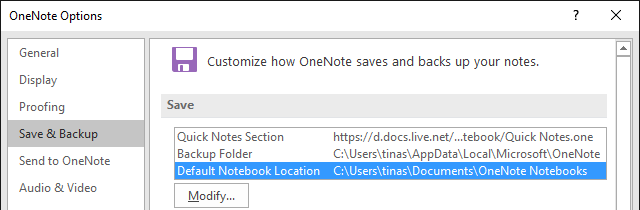
Um den Speicherort eines einzelnen Notizbuchs zu ändern, klicken Sie mit der rechten Maustaste auf den Namen des Notizbuchs, während es geöffnet ist, oder gehen Sie zu Datei> Info und klicken Sie auf die Einstellungen Taste neben dem jeweiligen Notebook. Wählen Eigenschaften, klicken Den Ort wechseln…, und Wählen ein neues Ordnerziel. Beachten Sie, dass Notebook-Eigenschaften Hier können Sie auch Ihre Notebooks umbenennen Anzeigename oder ändern Sie seine Farbe.
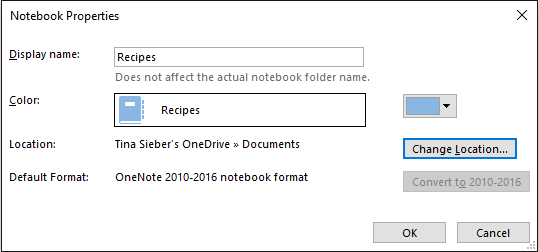
Synchronisieren Sie Ihre Notizen
Wenn Sie mit OneNote angemeldet sind Ihr Microsoft-Konto Vor- und Nachteile der Verwendung eines Microsoft-Kontos unter WindowsMit einem einzigen Microsoft-Konto können Sie sich bei einer Vielzahl von Microsoft-Diensten und -Apps anmelden. Wir zeigen Ihnen die Vor- und Nachteile der Verwendung eines Microsoft-Kontos unter Windows. Weiterlesen werden Ihre Notizen automatisch gespeichert und mit OneDrive synchronisiert, sofern Sie sie nicht lokal gespeichert haben. Sie können die Synchronisierung manuell wie folgt auslösen:
- Drücken Sie UMSCHALT + F9 während Sie in einem Notizbuch arbeiten.
- Klicken Sie mit der rechten Maustaste auf den Namen des geöffneten Notizbuchs und wählen Sie Synchronisieren Sie dieses Notizbuch jetzt.
- Unter Datei> Info, drücke den die Einstellungen Schaltfläche und wählen Sie Synchronisieren.

Manchmal kann es eine Weile dauern, bis ein Notebook synchronisiert ist, z. B. wenn Sie ein mehrseitiges Dokument importiert haben oder seit der letzten Synchronisierung viele komplexe Änderungen vorgenommen haben. Sie können den Fortschritt hier überprüfen:
- Drücke den Synchronisierungsstatus anzeigen Schaltfläche oben rechts unter Datei> Info.
- Klicken Sie in einem Notizbuch mit der rechten Maustaste auf den Namen des Notizbuchs und wählen Sie Notebook-Synchronisierungsstatus…

In dem Gemeinsame Notebook-Synchronisation Im oben gezeigten Fenster können Sie jedes Ihrer anderen geöffneten Notizbücher synchronisieren, indem Sie auf das klicken Jetzt synchronisieren Klicken Sie auf die Schaltfläche neben dem jeweiligen Notizbuch oder synchronisieren Sie sie, indem Sie auf klicken Alles synchroniesieren Taste.
Beenden Sie die Notebook-Synchronisierung
Wenn Sie an einem freigegebenen Notizbuch arbeiten, möchten Sie möglicherweise privat arbeiten, ohne dass jemand Ihren Entwurf sieht. Frühere Versionen von OneNote hatten eine Offline arbeiten Funktion, aber dies wurde entfernt. In der neuesten Version von OneNote (Office 2016) können Sie Folgendes auswählen Manuell synchronisieren durch Auswahl der entsprechenden Option unter Gemeinsame Notebook-Synchronisation zuvor erwähnt. Sie müssen daran denken, wieder zur automatischen Synchronisierung zurückzukehren.
Sobald Sie ein auf OneDrive gespeichertes Notizbuch öffnen, für dessen Laden eine Synchronisierung erforderlich ist, können Sie die individuelle Synchronisierung aktivieren, indem Sie auf die entsprechende Benachrichtigung klicken.

Die einzige Möglichkeit, die Synchronisierung von OneNote mit OneDrive dauerhaft zu verhindern, besteht darin, alle Ihre Notebooks lokal zu speichern und sich von Ihrem Microsoft-Konto abzumelden. Gehe zu Datei> Info> Konto und klicken Sie auf Ausloggen.
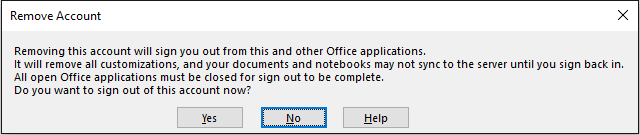
Wenn Sie lieber mit einem anderen Cloud-Dienst arbeiten möchten, z Dropbox oder Google Drive Dropbox vs. Google Drive vs. OneDrive: Welcher Cloud-Speicher eignet sich am besten für Sie?Haben Sie Ihre Meinung zu Cloud-Speicher geändert? Zu den beliebten Optionen von Dropbox, Google Drive und OneDrive gesellen sich weitere. Wir helfen Ihnen bei der Beantwortung des Cloud-Speicherdienstes, den Sie verwenden sollten. Weiterlesen können Sie den Speicherort des Notebooks in den Ordner dieses Dienstes auf Ihrem Computer ändern.
Sicherungsoptionen
OneNote kann Ihre Notebooks automatisch in Intervallen zwischen sichern 1 Minute zu 6 Wochen. Wir empfehlen, die automatische Sicherung auf mindestens einmal am Tag einzustellen. Um diese Einstellung zu ändern, gehen Sie zu Datei> Optionen> Speichern & Sichern und wählen Sie Ihr bevorzugtes Intervall aus dem Dropdown-Menü. Bestätigen Sie Ihre Änderungen durch Klicken auf OK.
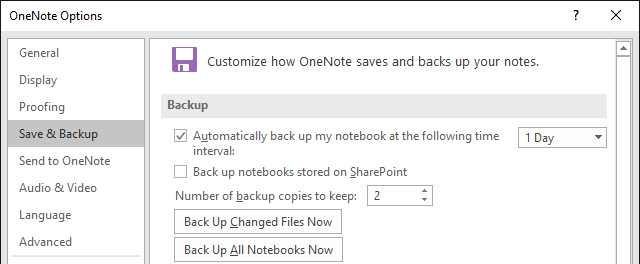
Sie können auch die entsprechenden Schaltflächen verwenden, um Geänderte Dateien jetzt sichern oder Sichern Sie jetzt alle Notebooks.
Gelöschte Notizen wiederherstellen und Sicherungen wiederherstellen
Ihre Backups werden für jedes Notebook in einzelnen Ordnern gespeichert. Sie können zum Speicherort auf Ihrem Laufwerk navigieren und die .one-Dateien öffnen, um auf die Abschnitte (Registerkarten) Ihres Notebooks zuzugreifen. Es ist jedoch einfacher, wenn Sie die Öffnen Sie Backups Verknüpfung oben rechts unten Datei> Info.

Wenn Sie einen Abschnitt aus Ihren Sicherungen öffnen, befindet sich dieser im temporären Bereich Abschnitte öffnen Notizbuch. Wie bei offenen Abschnitten können Sie eine entdecken Falsch platzierte Abschnitte Notizbuch, das auftreten kann, wenn Sie an einem Abschnitt arbeiten, während jemand anderes ihn löscht. Von dort aus können Sie den Abschnitt in eines Ihrer normalen Notizbücher kopieren. Klicken Sie mit der rechten Maustaste auf den Abschnitt und wählen Sie Verschieben oder kopieren…Wählen Sie ein geöffnetes Notizbuch aus der Liste aus und klicken Sie auf Kopieren.
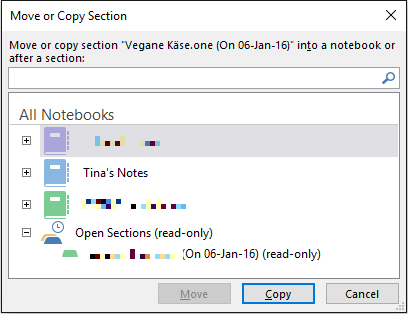
Beachten Sie, dass das Zielnotizbuch geöffnet sein und im angezeigt werden muss Alle Notebooks Liste.
Löschen Sie ein Notizbuch
Mit OneNote konnten Sie keines Ihrer Notebooks einfach löschen. Tatsächlich hat die Desktop-Version überhaupt keine Löschoption für Notebooks. Bevor Sie versuchen, ein Notizbuch zu löschen, klicken Sie mit der rechten Maustaste auf den Namen in OneNote und wählen Sie Schließen Sie dieses Notizbuch.

Um ein lokal gespeichertes Notizbuch zu löschen, navigieren Sie zum entsprechenden Speicherort auf Ihrem Computer und löschen Sie den gesamten Notizbuchordner. Um ein in OneDrive gespeichertes Notizbuch zu löschen, gehen Sie zu Ihr OneDrive-Ordner im WebSuchen Sie die OneNote-Datei (normalerweise unter Dokumente), klicken Sie mit der rechten Maustaste darauf und wählen Sie Löschen.
Beachten Sie, dass Sie einzelne Abschnitte aus Ihren Notizbüchern löschen können (klicken Sie mit der rechten Maustaste auf den Abschnitt und klicken Sie auf Löschen), aber eine Kopie wird in der aufbewahrt OneNote_RecycleBin Ordner für 60 Tage. Um auf diese Sicherungen zuzugreifen, öffnen Sie das Notizbuch, klicken Sie mit der rechten Maustaste auf den Namen und wählen Sie Notebook-Papierkorb.

Sobald Sie diese Dateien angezeigt haben, können Sie sie entfernen. Klicken Sie mit der rechten Maustaste auf einen Abschnitt und wählen Sie Papierkorb leeren.
Mögen alle Ihre Notizen immer bei Ihnen sein
Wenn Sie keine Angst haben Speichern Sie Ihre Notizen online Evernote vs. OneNote: Welche Notiz-App passt zu Ihnen?Evernote und OneNote sind erstaunliche Notizen-Apps. Es ist schwer, zwischen den beiden zu wählen. Wir haben alles von der Benutzeroberfläche bis zur Notizorganisation verglichen, um Ihnen bei der Auswahl zu helfen. Was funktioniert am besten für Sie? Weiterlesen , OneNote und seine mehreren Ebenen von Online-Speicher (= Offsite) und lokalen Backups bieten Ihnen Schutz bei Katastrophen. 60 Tage lang können Sie sogar zurückgehen und das wiederherstellen, was Sie selbst gelöscht haben. Wenn Sie Ihre Notebooks sorgfältig synchronisieren, sollten Sie dies tun Verliere niemals einen einzigen Gedanken 10 einzigartige Möglichkeiten zur Verwendung von Microsoft OneNoteOneNote ist eine der am meisten unterschätzten Apps von Microsoft. Es ist auf fast jeder Plattform verfügbar und kann viele Tricks ausführen, die Sie von einer Notiz-App nicht erwarten würden. Weiterlesen Sie haben in OneNote aufgenommen.
Haben Sie jemals versehentlich etwas in OneNote gelöscht oder verloren? Lassen Sie uns wissen, wie Sie es wiederherstellen konnten oder wie Sie es geschafft haben, alle Vorsichtsmaßnahmen von OneNote zu brechen.
Tina schreibt seit über einem Jahrzehnt über Verbrauchertechnologie. Sie hat einen Doktortitel in Naturwissenschaften, ein Diplom aus Deutschland und einen MSc aus Schweden. Ihr analytischer Hintergrund hat ihr geholfen, sich als Technologiejournalistin bei MakeUseOf zu profilieren, wo sie jetzt die Keyword-Recherche und -Operationen verwaltet.


